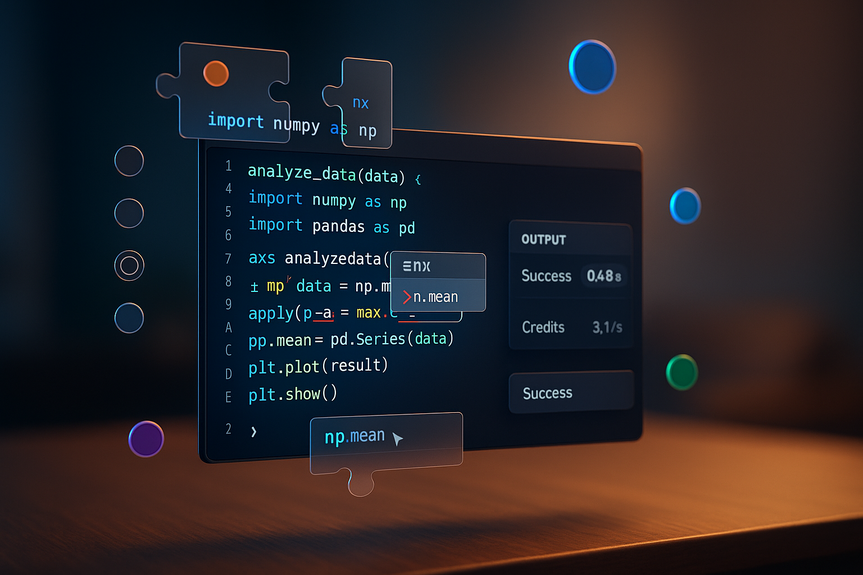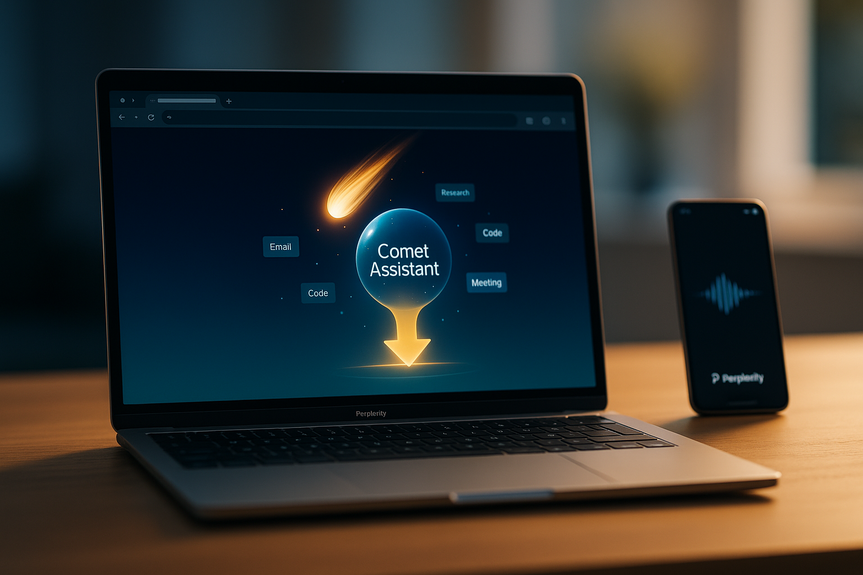KI Neuigkeiten
05 Okt. 2025
Read 18 min
Anleitung zur neuen Make Navigation: Effizient starten
Anleitung zur neuen Make Navigation zeigt kurz, wie du schneller Scenarios, Tools und Fehler findest.
Warum eine klare Navigation in Make zählt
Eine klare Navigation spart Zeit. Du musst weniger klicken, findest Inhalte ohne Umwege und reduzierst Fehler. Gerade in Make, wo du Scenarios planst, Connections pflegst und Tools nutzt, bringt eine übersichtliche Struktur Ruhe in komplexe Aufgaben. Du siehst auf einen Blick, wohin du für Aufbau, Betrieb, Fehlersuche oder Weiterbildung gehst. Die Release notes helfen dir zusätzlich, Neuerungen im Blick zu behalten.Anleitung zur neuen Make Navigation
Die folgenden Abschnitte beschreiben die Hauptbereiche, die du in der Navigation und im Make Help Center findest. Nutze diese Anleitung zur neuen Make Navigation als Wegweiser für deinen Alltag und für dein Team-Onboarding.Startbereich: Lernen und loslegen
Im Startbereich findest du Inhalte, die dich schnell arbeitsfähig machen: – Get started – Learn the basics – Create your first scenario – Expand your scenario – Key concepts So nutzt du diesen Bereich praktisch: – Beginne mit Get started und Learn the basics, um die Grundlogik von Make zu verstehen. – Folge Create your first scenario für deinen ersten Durchlauf. – Nutze Expand your scenario, wenn dein erster Ablauf steht und du ihn vergrößerst. – Lies Key concepts, um Begriffe wie Module, Trigger, Mappings und Operationen sauber einzuordnen. Diese Struktur zeigt, wie die Anleitung zur neuen Make Navigation Lerninhalte bündelt und in eine sinnvolle Reihenfolge bringt.Scenarios & Connections: Herzstück der Arbeit
Scenarios sind deine automatisierten Abläufe. Connections sind die Verbindungen zu den Apps und Diensten. In der Navigation findest du beides klar getrennt: – Scenarios: Öffne, prüfe, starte oder erweitere deine Abläufe. – Connections: Verwalte Anmeldedaten, OAuth-Verknüpfungen und Zugriffsrechte zu deinen Apps. Praxis-Tipps: – Lege für neue Projekte zuerst eine Connection an, bevor du ein Scenario baust. – Prüfe bei Fehlern zuerst die Connection. Stimmt der Zugriff? Ist das Token noch gültig? – Halte Namen in Scenarios und Connections eindeutig. So findest du sie schneller wieder.Apps & modules: Bausteine verstehen
Unter Apps & modules erkennst du, mit welchen Diensten du arbeitest und welche Module verfügbar sind. Du siehst, welche App-Versionen bereitstehen und welche Aktionen oder Trigger ein Modul hat. Dieser Blick hilft dir beim Planen, bevor du in die Tiefe gehst. So arbeitest du effektiv: – Erkunde die verfügbaren Module deiner Ziel-App. – Prüfe, ob es Instant Trigger gibt oder ob du polling-basiert arbeiten musst. – Merke dir, welche Module Schreib- und Lesezugriffe auslösen, um Operationen und Credits zu planen.Data & mapping: Daten sicher bewegen
Datenfluss ist das Zentrum eines jeden Szenarios. Der Bereich Data & mapping unterstützt dich beim Verstehen, Transformieren und Weiterreichen von Daten. Hier klärst du typische Fragen: – Welche Felder liefert ein Trigger? – Wie mappe ich Felder zwischen zwei Modulen? – Welche Formatierungen oder Typen erwarten die Zielmodule? Ein strukturierter Blick in Data & mapping senkt Fehlerraten. Er hilft dir, Mapping-Fehler früh zu erkennen, bevor ein Scenario live geht.Tools: Helfer für häufige Aufgaben
Tools bieten dir Standardwerkzeuge, die du in vielen Scenarios brauchst. Besonders wichtig: – Functions – Data stores Functions helfen dir bei Berechnungen, Textbearbeitung und Formatierungen. Data stores speichern Werte, die du zwischen Ausführungen wieder brauchst. Wenn du dir nicht sicher bist, wohin du für diese Standardaufgaben klickst, liefert dir die Anleitung zur neuen Make Navigation den schnellen Einstieg an die richtige Stelle.Developers: Für Erweiterungen und technische Tiefe
Der Bereich Developers und der verlinkte Developer Hub unterstützen dich, wenn du: – eigene Integrationen baust, – SDKs nutzt, – Webhooks oder OAuth 2.0 Themen klärst, – App-Updates verfolgst. Hier findest du technische Dokumentation, Beispiele und Anleitungen. Nutze ihn, wenn du Entwicklungsteams briefst oder Integrationen planst.Make AI Agents: Einstieg, Verwaltung, Tools
Make AI Agents sind in der Navigation als eigener Themenblock sichtbar: – Introduction to AI agents – Manage AI agents – Tools for AI agents – AI agent best practices – AI Agents configuration – Make AI Agents app – AI agent use case So setzt du es sinnvoll ein: – Lies Introduction to AI agents, um die Grundlagen zu verstehen. – Starte mit Manage AI agents, wenn du Agenten anlegst oder anpasst. – Prüfe Tools for AI agents und best practices, bevor du in Produktion gehst. – Nutze die AI Agents configuration, um Verhalten und Zugriffe sauber zu steuern. Die Inhalte liegen nah beieinander. Das spart dir Zeit bei der Einarbeitung und im späteren Betrieb.Make Grid: Daten im Überblick
Make Grid unterstützt dich dabei, Daten strukturiert zu sichten und zu bearbeiten. Der Navigationsblock umfasst: – Introduction to Make Grid – Access Make Grid – Explore Make Grid GUI So gehst du vor: – Lies die Einführung, um das Konzept zu verstehen. – Kläre Access Make Grid, um den Zugang herzustellen. – Nutze Explore Make Grid GUI, um die Oberfläche kennenzulernen.Error handling: Stabil laufen, Fehler sauber lösen
Fehler gehören zum Alltag. Der Bereich Error handling hilft dir, ruhig zu bleiben: – Introduction to errors and warnings – How to handle errors – Error handlers – Types of errors – Types of warnings – Exponential backoff – Throw Vorgehen in der Praxis: – Starte mit Introduction to errors and warnings, um Unterschiede zu kennen. – Nutze How to handle errors und Error handlers, um Szenarien robust zu machen. – Prüfe Exponential backoff bei vorübergehenden API-Problemen. – Setze Throw bewusst ein, wenn du Fehler gezielt auslösen und behandeln willst.Your organization: Teams, Rechte, Abos
Unter Your organization bündelt Make die Verwaltungsthemen: – Organizations & teams – Subscription – Administration – Access management – Make Managed Services (MMS) Tipps: – Pflege Teams und Rollen zentral, damit Zugriffe in Scenarios und Connections sauber sind. – Behalte Subscription und Credits & operations im Blick, um Kosten zu steuern. – Kläre Access management früh, wenn mehrere Bereiche zusammenarbeiten.Your profile: Einstellungen für dich
Unter Your profile und Profile settings passt du dein Nutzungserlebnis an. Prüfe hier Benachrichtigungen, Sprache und weitere persönliche Einstellungen. Eine klare Profilpflege verhindert Missverständnisse im Team und erleichtert Support-Fälle.Make programs und Release notes
Make programs informiert über Programme und Initiativen. Besonders wichtig sind die Release notes. Im Jahr 2025 findest du dort Beiträge wie: – The Make Code app is available – Enhanced navigation in Make – Make AI Toolkit, simplified MCP token creation, apps updates – [RESOLVED] Alert: An outage may have impacted your scenario execution on 4 September, 2025 – Credit dashboard display fix – Introducing credits: new billing unit live in Make – Scenario inputs scheduling, OpenAI modules support GPT-5 – Context modules added to Make AI Agents app – Coming soon: credits as new billing unit in Make – Google Sheets add-on, new OpenAI module – Scenario rate limits for instant triggers – Make AI Content Extractor, new Shopify version, app updates – Make Grid public beta is now live! – Latest AI models for OpenAI and Gemini, UI updates to module rename panel – Make AI Tools now available in Open Beta – Make TypeScript SDK & App updates – Make AI Agents: The next step in automation – Affiliate payouts, incomplete execution retries, new apps – X (formerly Twitter) app integration discontinued – OAuth 2.0 integration, enhanced analytics, new apps – Enhanced notes & team-level operations management – Incomplete executions retry – Apps updates Die Release notes zeigen, was sich verändert. Prüfe sie regelmäßig, um Module, Limits und neue Möglichkeiten zu erkennen. Die Navigation verlinkt dich direkt dorthin. So bleibst du auf Stand, ohne lange zu suchen.Verfügbarkeit und Unterstützung
Im Kopfbereich findest du direkte Wege zu: – Developer Hub – Community – Academy – Contact support – Make.com So wählst du den richtigen Kanal: – Developer Hub: Für technische Dokus, SDKs, Integrationen. – Community: Für Austausch mit anderen Nutzerinnen und Nutzern, Tipps und Beispiele. – Academy: Für Kurse und Lernpfade. – Contact support: Wenn du gezielt Hilfe brauchst. – Make.com: Für Produkt- und Unternehmensinfos. Diese Wege verkürzen deine Suche. Sie sind Teil der klaren Orientierung, die Make bereitstellt.Tipps für den schnellen Einstieg
Die Anleitung zur neuen Make Navigation hilft dir, strukturierter zu arbeiten. Ergänzend dazu diese konkreten Tipps: – Starte immer mit den Grundlagen: Lies Get started, Learn the basics und Key concepts. – Plane erst, dann bauen: Prüfe Apps & modules und Data & mapping, bevor du ein großes Scenario anlegst. – Benenne sauber: Nutze klare Namen für Scenarios, Connections und Data stores. – Dokumentiere kurz: Notiere in jedem Scenario Zweck, Trigger, Hauptmodule und Fehlerstrategie. – Prüfe Fehlerwege: Lies Error handling und lege Error handlers fest, bevor du live gehst. – Bleib aktuell: Lies die Release notes 2025 regelmäßig, um Anpassungen mitzunehmen. – Nutze Ressourcen: Developer Hub, Community und Academy sparen viel Zeit in der Umsetzung. Mit dieser Arbeitsweise holst du mehr aus Make heraus. Du reduzierst Reibung, findest Inhalte schneller und kannst Änderungen effektiv verfolgen.So navigierst du sicher durch häufige Aufgaben
Wenn du einen neuen Ablauf planst: – Öffne Get started für den Überblick. – Prüfe Apps & modules deiner Ziel-App. – Kläre Data & mapping, damit Felder sauber sitzen. – Lege die benötigten Connections an. – Baue dein Scenario und teste es mit Beispieldaten. – Richte Error handling ein. – Überwache erste Durchläufe und passe Mappings an. Wenn du bestehende Abläufe skalierst: – Nutze Expand your scenario für Ideen und Methoden. – Prüfe Tools wie Functions und Data stores, um Logik auszulagern. – Dokumentiere Änderungen im Scenario. – Lies aktuelle Release notes, falls Module neue Limits oder Felder haben. Wenn du mit KI arbeitest: – Starte bei Introduction to AI agents. – Wähle Tools for AI agents passend zum Use Case. – Nutze best practices, um Stabilität und Steuerbarkeit zu sichern. – Halte Konfigurationen nachvollziehbar, damit dein Team sie versteht. Wenn du Fehler behebst: – Öffne Error handling und identifiziere den Fehlertyp. – Nutze Exponential backoff bei temporären API-Problemen. – Prüfe Connections und Rechte. – Teste mit kleinen Datensätzen, bevor du den vollen Durchlauf startest.Teamarbeit und Governance
Gute Navigation hilft Teams. Lege Zuständigkeiten fest und nutze die vorhandenen Bereiche: – Organizations & teams: Ordne Rechte und Rollen. – Access management: Steuere Zugriff auf Apps und Daten. – Subscription sowie Credits & operations: Behalte Kosten und Limits im Blick. – Profile settings: Vereinbare Sprache und Benachrichtigungen für alle, damit Hinweise einheitlich ankommen. Dokumentation ist Teamarbeit. Nutze kurze, klare Notizen im Scenario und verweise auf passende Seiten im Make Help Center. So kann jede Person im Team rasch dort weitermachen, wo die andere aufgehört hat.Weiterbildung und Community
Die Lernpfade der Academy, Praxisbeispiele aus der Community und die technische Tiefe im Developer Hub ergänzen sich. Baue dir eine Routine: – Einmal pro Woche Academy oder Community lesen. – Bei neuen Projekten den Developer Hub konsultieren. – Bei Problemen erst Community durchsuchen, dann den Support ansprechen. Dieser Mix senkt die Time-to-Fix und verbessert die Qualität deiner Scenarios. Du lernst von anderen und bleibst bei Änderungen handlungsfähig. Zum Abschluss: Eine klare Navigation ist mehr als Komfort. Sie ist die Basis für zuverlässige Automationen. Nutze diese Anleitung zur neuen Make Navigation, um schneller zu starten, bessere Entscheidungen zu treffen und deine Arbeit in Make konsistent zu strukturieren. Wenn du den roten Faden suchst, weist dir diese Anleitung zur neuen Make Navigation den Weg – vom ersten Scenario bis zur sauberen Fehlerbehandlung und den aktuellen Release notes. (p)(Source: https://help.make.com/enhanced-navigation-in-make)(/p) (p)For more news: Click Here(/p)FAQ
Contents